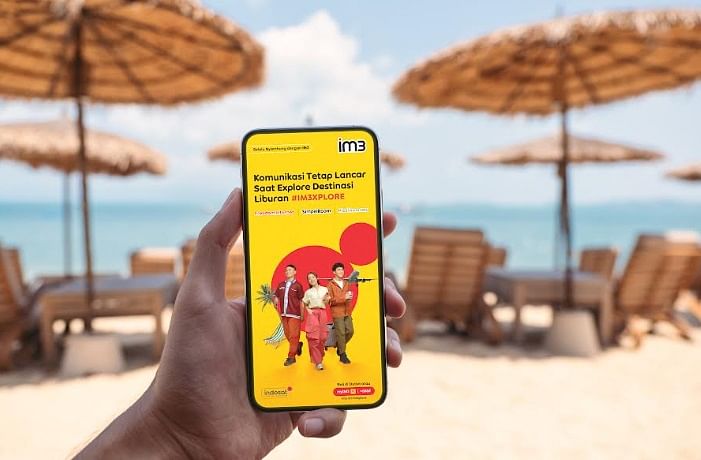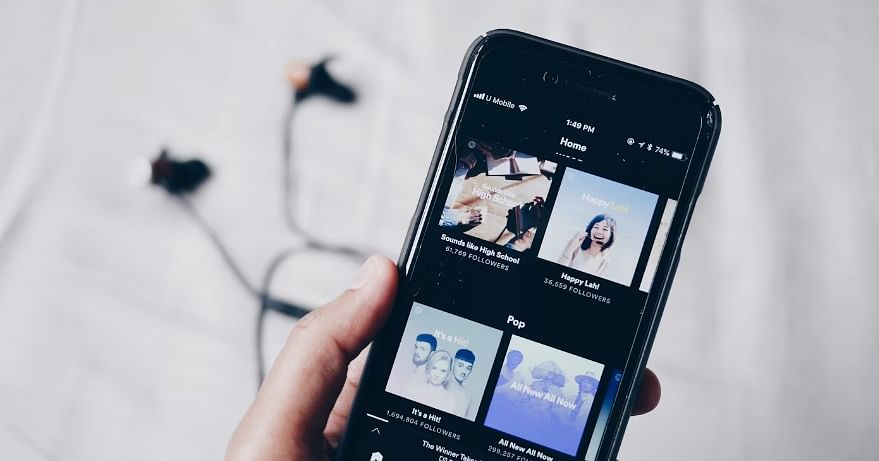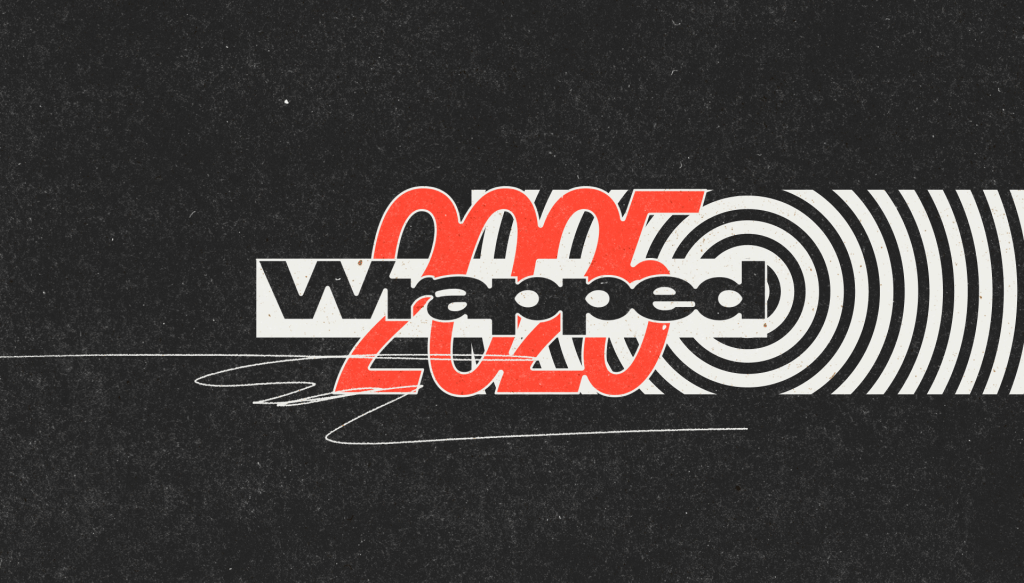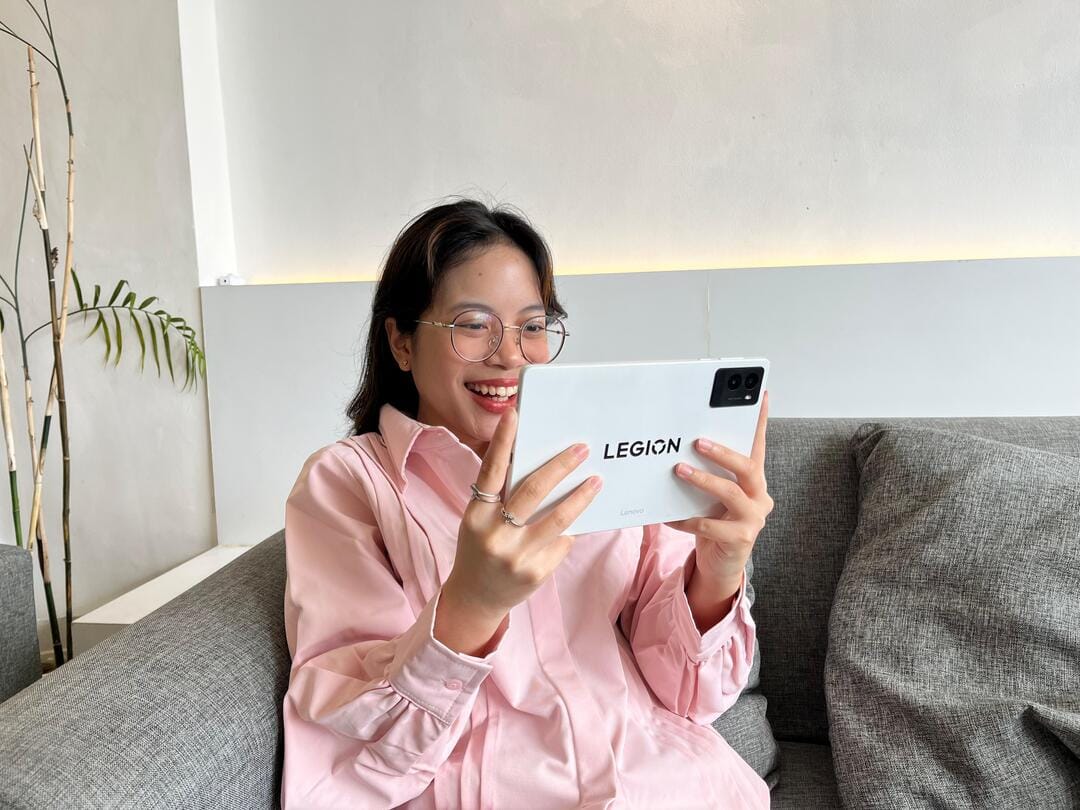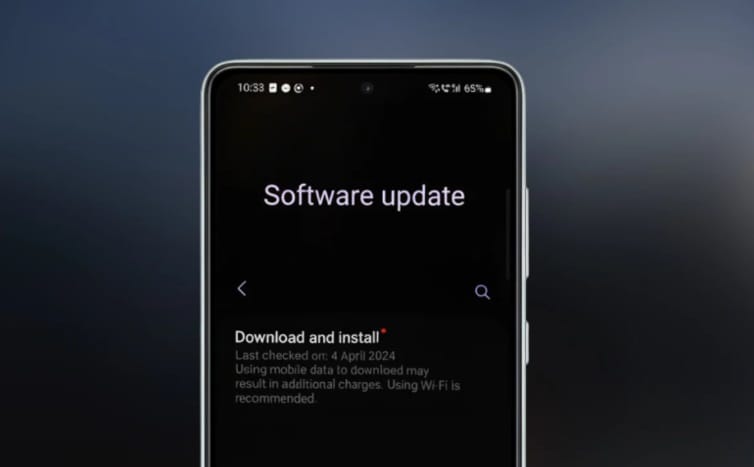TechDaily.id – Cara membersihkan cache iPhone kamu perlu diketahui. Tentu saja ada alasan mengapa perlu membersihkan cache di smartphone kamu.
iPhone terkenal dengan kecepatannya yang luar biasa, tetapi secepat apa pun iPhone dan iOS 26, masih ada situasi di mana perangkat Anda mungkin mulai terasa lambat atau terasa kurang berperforma. Untungnya, membersihkan cache perangkat Anda adalah salah satu cara termudah dan tercepat untuk meningkatkan performa iPhone Anda, sekaligus berpotensi mengosongkan sebagian ruang penyimpanan.
Bagi mereka yang belum familiar dengan istilah ini, cache pada dasarnya adalah penyimpanan untuk berkas sementara yang perlu sering diakses oleh perangkat, aplikasi, atau peramban internet kamu.

Berkas-berkas cache ini membantu menghemat waktu karena tidak perlu terus-menerus mengambilnya dari penyimpanan permanen, tetapi sistem cache dapat macet ketika terdapat terlalu banyak berkas atau jika data tertentu rusak.
Kamu dapat membersihkan cache sistem melalui pengaturan ulang perangkat keras, sedangkan proses untuk peramban internet bergantung pada perangkat lunak yang digunakan. Namun, sebagian besar dapat dibersihkan melalui pengaturan dalam aplikasi.
Aplikasi pihak ketiga tertentu, seperti Spotify, mungkin memiliki cara tersendiri untuk menghapus cache, yang seringkali dapat ditemukan di menu pengaturan aplikasi. Sayangnya, tidak mungkin mencantumkan semua aplikasi di sini, tetapi ada cara untuk menghapus cache aplikasi secara langsung melalui iOS.

Jika peramban, perangkat, atau aplikasi tertentu kamu tiba-tiba mogok atau melambat, atau kamu menerima peringatan tentang penyimpanan rendah, mengetahui pilihan kamu adalah langkah pertama untuk mengatasi masalah ini.
Hapus cache sistem dan aplikasi
Meskipun iPhone yang lebih baru umumnya mampu mengelola memori sistemnya sendiri dengan baik, melakukan restart sederhana secara berkala tetap dapat membantu menghilangkan penumpukan berkas sementara yang tidak diinginkan.
Untungnya, prosesnya semudah menahan salah satu tombol volume dan tombol daya/tidur hingga kamu melihat slider daya. Geser slider ke kanan, lalu tunggu 30 detik dan nyalakan kembali iPhone dengan tombol daya.

Jika kamu memiliki iPhone 8 atau yang lebih lama, kamu hanya perlu menekan dan menahan tombol daya untuk menampilkan slider shutdown.
Kamu juga dapat menemukan opsi untuk mematikan iPhone secara langsung di iOS dengan membuka Setelan > Umum > Matikan. Jika ingin menghapus cache aplikasi tertentu, kamu dapat menonaktifkan aplikasi tersebut, yang akan menghapus instalasinya tetapi tetap menyimpan data dan dokumen kamu.

Namun, kamu perlu menginstal ulang aplikasi jika ingin menggunakannya kembali. Untuk menonaktifkan aplikasi, gunakan langkah-langkah berikut.
- Buka Setelan di iPhone kamu
- Pilih Umum
- Ketuk Penyimpanan iPhone.
- Pilih aplikasi yang ingin Anda hapus cache-nya dan pilih Hapus Aplikasi. Ini akan menghapus instalasi aplikasi tetapi tetap menyimpan data kamu
- Instal ulang aplikasi, jika Anda menginginkannya.
Perhatikan kamu juga memiliki opsi untuk memilih Hapus Aplikasi di bawah Hapus Aplikasi dari menu aplikasi. Ini akan menghapus instalasi dan menghapus aplikasi sepenuhnya, sehingga kamu harus mengunduhnya lagi dan menginstalnya kembali.
Bersihkan cache peramban internet Kamu
Sama seperti iOS dan aplikasi pihak ketiga, kamu juga dapat menghapus cache peramban internet. Berikut langkah-langkah untuk menghapus cache Safari di iOS 26:
- Buka aplikasi Pengaturan.
- Gulir ke bawah dan pilih Aplikasi.
- Pilih Safari
- Gulir ke bawah dan pilih Hapus Riwayat dan Data Situs Web.
- Pilih jangka waktu
- Kamu juga memiliki opsi untuk Menutup Semua Tab.
- Jika kamu telah mengatur profil, pilih profil yang riwayatnya ingin dihapus, atau pilih Semua Profil
- Ketuk Hapus Riwayat untuk menghapus cache
Kamu juga dapat menghapus cookie dan cache sambil tetap menyimpan riwayat. Buka Pengaturan > Aplikasi > Safari > Lanjutan > Data Situs Web dan pilih Hapus Semua Data Situs Web. Atau, pilih Edit dari atas untuk mulai menghapus situs satu per satu.

Jika menggunakan iOS 18 dan ingin menghapus cache sebelum mengunduh dan menginstal iOS 26, kamu dapat melakukannya langsung dari peramban Safari:
- Buka aplikasi Safari
- Pilih ikon yang tampak seperti buku terbuka.
- Ketuk ikon Jam.
- Pilih Hapus. Kamu kemudian akan diberikan pilihan jangka waktu.
- Kamu mungkin juga diberikan pilihan untuk menghapus dari profil tertentu atau Semua Profil.
- Pilih Hapus Riwayat.
Untuk peramban pihak ketiga, kamu biasanya dapat menghapus cache langsung dari aplikasi. Misalnya, untuk menghapus cache di Google Chrome, buka aplikasi, pilih tiga titik, lalu Hapus Data Penjelajahan. Kamu akan diberikan rentang waktu untuk memilih penghapusan, lalu ketuk Hapus Data.